您的 LinkedIn 個人資料圖片是招募人員和潛在雇主首先看到的。這是你的數位握手、無聲的介紹,可能會影響你獲得夢想工作的機會。因此,選擇正確的圖片並了解如何更新它是建立強大的線上形象的關鍵步驟。
這篇文章告訴你 如何更改您的 LinkedIn 個人資料圖片。您可以了解所需的個人資料圖像尺寸,並學習選擇正確的照片來更新您的個人資料。
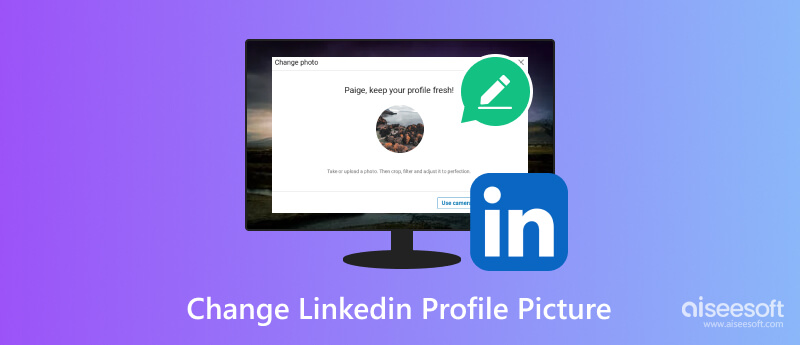
一張專業且引人入勝的個人資料圖片可以讓世界變得不同,吸引註意力並傳達您的個性和品牌。但由於有如此多的選擇和考慮因素,更新您的 LinkedIn 個人資料圖片可能會讓人感到畏懼。在向您展示如何更改 LinkedIn 上的個人資料照片之前,我們想先談談它的尺寸。
400×400 像素是 LinkedIn 個人資料圖片的建議圖片大小。這確保了清晰明快的顯示。 LinkedIn 將接受更大的檔案大小(最大 8MB),但圖像會自動調整為 400×400 像素。因此,使用較大的影像不會影響品質。
您可以上傳不同寬高比的照片(方形、縱向、橫向)。但是,LinkedIn 會將圖像在可用空間內裁切為圓形。因此,最好選擇重要部分居中的圖片,以避免失去關鍵細節。
避免使用小、低解析度的影像,因為它們會顯得模糊且不專業。如果您不確定圖像的尺寸,通常可以透過右鍵單擊檔案並選擇“屬性”或“圖像詳細資訊”來找到它們。
選擇正確的個人資料照片並專業地展示它可以顯著提高您的線上形象。無論您是要更新外觀還是重新開始,您都可以按照以下步驟在桌面和行動裝置上變更您的 LinkedIn 個人資料圖片。
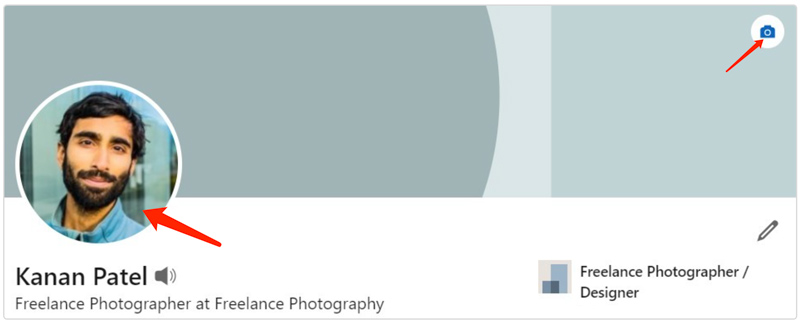
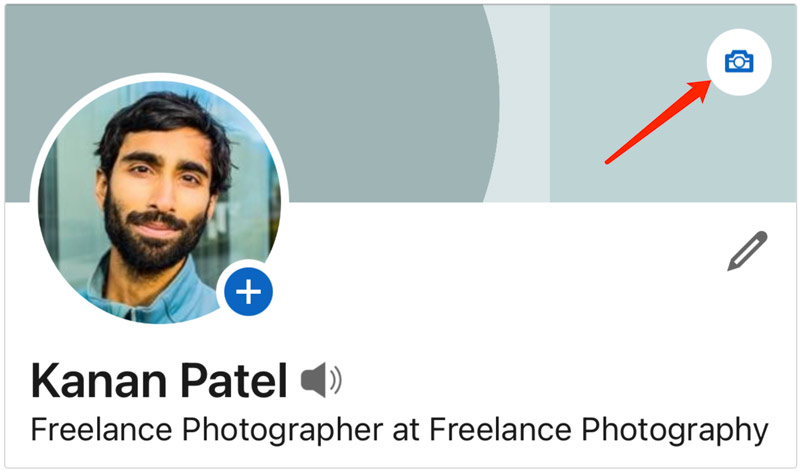
敬業態度 :您的個人資料圖片應該專業且適合商業環境。避免自拍、度假照片或任何可能被認為不專業或分散注意力的東西。穿著專業,就像參加重要會議或面試一樣。
清晰度和品質:選擇清晰、高解析度的影像,以積極的方式展示您的臉部和特徵。模糊或像素化的照片會給人不好的印象。您可以使用 Aiseesoft 人工智能照片編輯器 升級您的圖片並提高影像品質。其先進的人工智慧技術將自動優化其亮度、對比度、清晰度、色彩等。
100% 安全。無廣告。
100% 安全。無廣告。

微笑與閃耀:溫暖的微笑普遍具有吸引力且平易近人。以自然、自信的表情展現您的個性。
戴眼鏡還是不戴眼鏡:選擇一致性。如果您在大多數職業場合都戴眼鏡,請將其包含在您的照片中。
背景:保持背景簡單乾淨。避免繁忙或雜亂的背景,以免分散您的注意力。
裁切與取景:您的個人資料圖片將被裁剪為圓形,因此請確保您位於框架的中心,並且您的臉部佔據了大部分空間。避免剪得太緊,以免割斷你的頭或肩膀。
爆頭與全身:頭像通常是 LinkedIn 個人資料照片的最佳選擇。但是,如果您從事與服裝相關的職業,那麼全身照可能會很有效。
如何更改手機上的 LinkedIn 背景圖片?
遺憾的是,目前無法在 LinkedIn 行動應用程式上更改 LinkedIn 背景圖片。此功能僅在該平台的桌面版本上可用。
在哪裡更改我的 LinkedIn 個人資料連結?
您的 LinkedIn 個人資料連結可以透過兩種方式變更。您可以在桌面上編輯公開個人資料和 URL 以及行動裝置上的公開個人資料 URL 下編輯您的公開個人資料 URL。更改公開個人資料 URL 後,您的個人資料共享連結將自動更新。
LinkedIn 個人資料圖片重要嗎?
是的。高品質的個人資料圖片將使您的個人資料圖片脫穎而出。它讓你看起來更容易與人產生共鳴,並表明你認真對待你的職業生涯。人們更有可能記住並與看過照片的人產生聯繫。
結論
透過以上兩種方法,您可以輕鬆 更新您的 LinkedIn 個人資料圖片 給人留下持久的正面印象。請記住,您的個人資料照片只是拼圖中的一小部分。要真正給人留下深刻的印象,請優化您的整個 LinkedIn 個人資料。